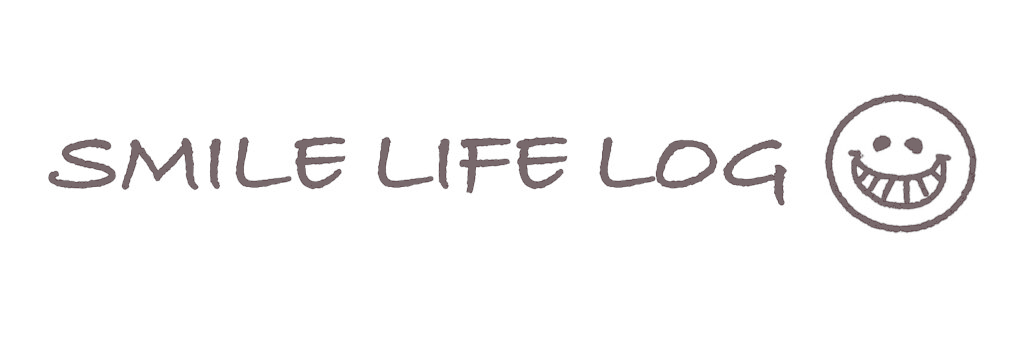うおぉおおおおおおおお(´;Д;`)
みなさんこんにちは、ぴーのり(@p_nori8)です!
取り乱してすみません。
前回書いたこちらの記事

実はなぜか画像アップロードが全然出来なくて公開できず、深夜に1人で涙を流しながら寝ました。
マジで
チーン(;ω;)
って感じでした。
全然記事数の多いブログでもないし、たくさん画像貼ってるわけでもないし…。
しかも何が1番頭を悩ませたかって、PCでのスクショはアップロードできるのにiPhoneで撮った写真だけアップロード出来なかったんです。
次の日に何やら色々調べてみたらあっさりと問題解決してしまったので、今日はその対処法を共有します!
Contents
画像のファイルサイズを小さくする
最近のスマホはとても画質などが良くなっている分、画像の容量がとても大きい!
私も最近iPhone XSに買い換え、ちびノリダーの可愛い写真をたくさん撮って旦那さんに共有していて毎回言われるのが、
重い…
と毎回ブーブー文句を言われます(;ω;)
旦那さんのiPhone古いからやんけ!って思うけど、まぁ確かに重い。
そんな重いのを毎回アップロードさせられてる側はたまったもんじゃないですよね。
疲れちゃうよ!ってストライキを起こされてるかもしれないので、
まずは画像のファイルサイズを小さくしてみましょう!
ファイルサイズが小さい方がアップロードできやすくなります。
EWWW Image Optimizerの停止
それでもダメならプラグインの停止です。
どうやらEWWW Image Optimizerが邪魔をしているよって事がよく言われるらしい。
EWWW Image Optimizer は画像を最適化することでページのロード速度を向上させます。ロード速度を向上させることで検索結果のランキングで上位に表示されたり、売上が向上したりします。またサーバーのストレージと転送量を下げることも出来ます。EWWW I.O. の自動圧縮が機能していると、新しくアップロードした画像や既にアップロードしてある画像も適切なファイルフォーマットで圧縮します。画素数重視の圧縮か高い圧縮 (視覚的に同一のイメージになります) にするかを選択することが出来ます。
サイトの表示速度が遅いと離脱率が大きくなってしまうとのことからこちらのプラグインを入れている方は多いかと思います。
そりゃ、パッと表示されてくれる方が読み手は嬉しいもんね♪
画像の関係のプラグイン以外でも邪魔してる可能性があるので、ちょっと手間ではあるけど一つずつプラグインを停止してみましょう。
サーバーのphp.iniの設定変更
私のようにそれでもダメだった方はこちら!
サーバーの設定を1つ変えただけで、エラーにならずアップロードができるようになりました!
私の場合エックスサーバーを利用しているので、そちらでのやり方となります。
お使いのサーバーに合わせて設定を行ってみてください!
エックスサーバーのサーバーパネルへログイン
まずはエックスサーバーのサーバーパネルへログインします。
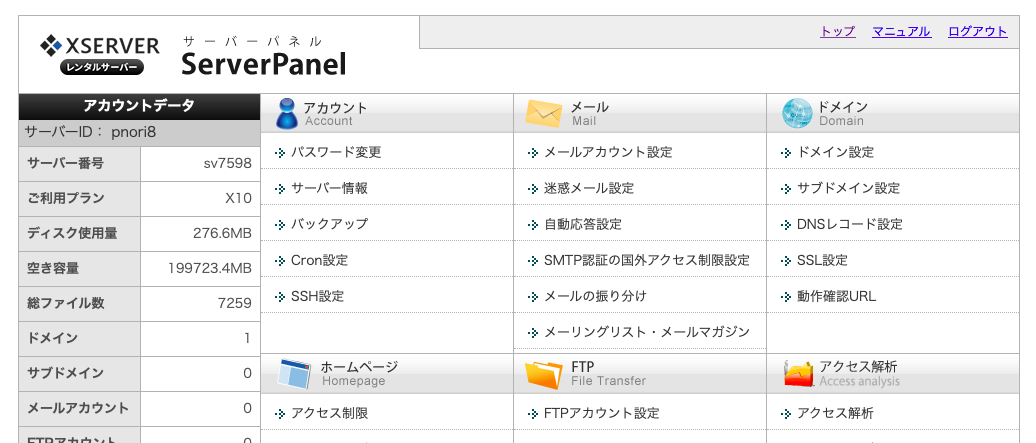
ちょこっと下にスクロールするとphp.ini設定という項目がありますのでそちらをクリックします。
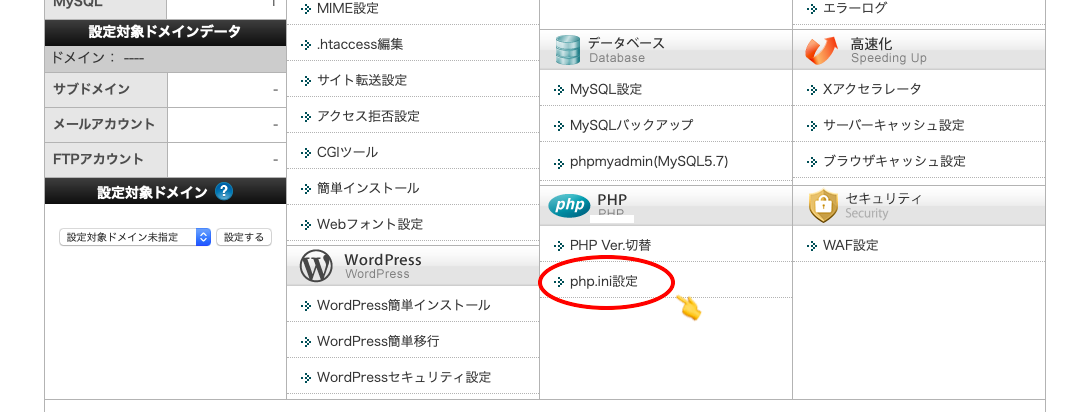
対象のドメインを選択
ドメイン選択画面になるので、対象のドメインを選択します。
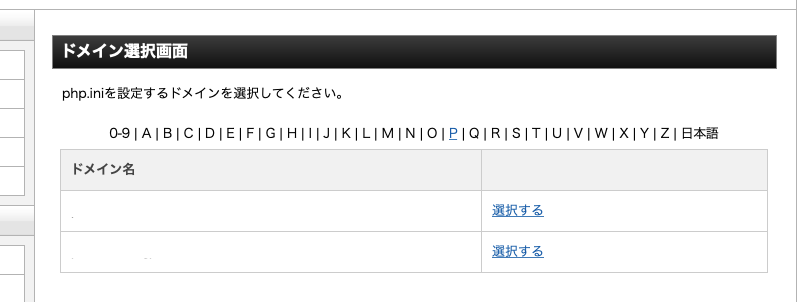
php.ini設定変更
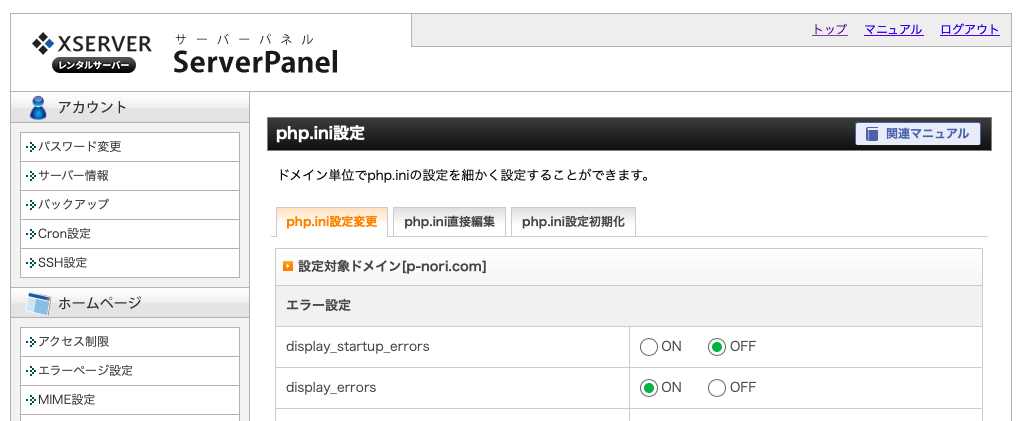
こちらの画面になったら、その他設定まで下へスクロールします。
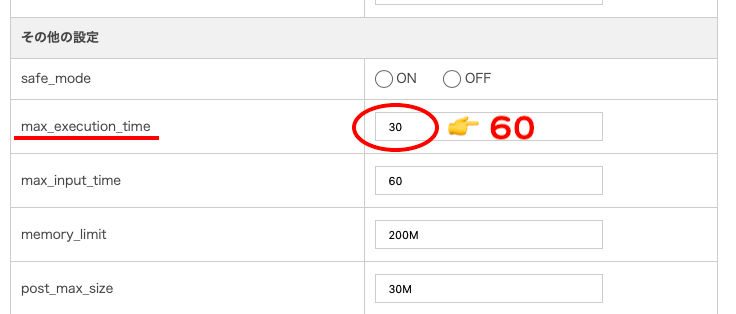
max_execution_timeという項目があり初期値が30になっていると思うので、こちらを60に変更するだけ!
なんとたったこれだけでエラーが出ずにサクッと画像をアップロードしてくれるようになりました\(( °ω° ))/
まとめ
いかがでしたでしょうか?
ほんとこれだけで!?って思うくらい簡単にエラーが消えました!
今までも度々エラーが出ていたのですが、下書き保存してメディアから画像をアップロードすれば出来たり、一度ログアウトしたりすればアップロード出来ていました。
しかし今回ばかりは今までと同じことをやってもダメでした😢
- 画像のファイルサイズを小さく
- プラグインの停止
- php.ini設定のmax_execution_timeを60に
もし、現状でたまにhttpエラーってなっちゃうよ〜って方が居たら、この方法を覚えておいてくださいね〜!